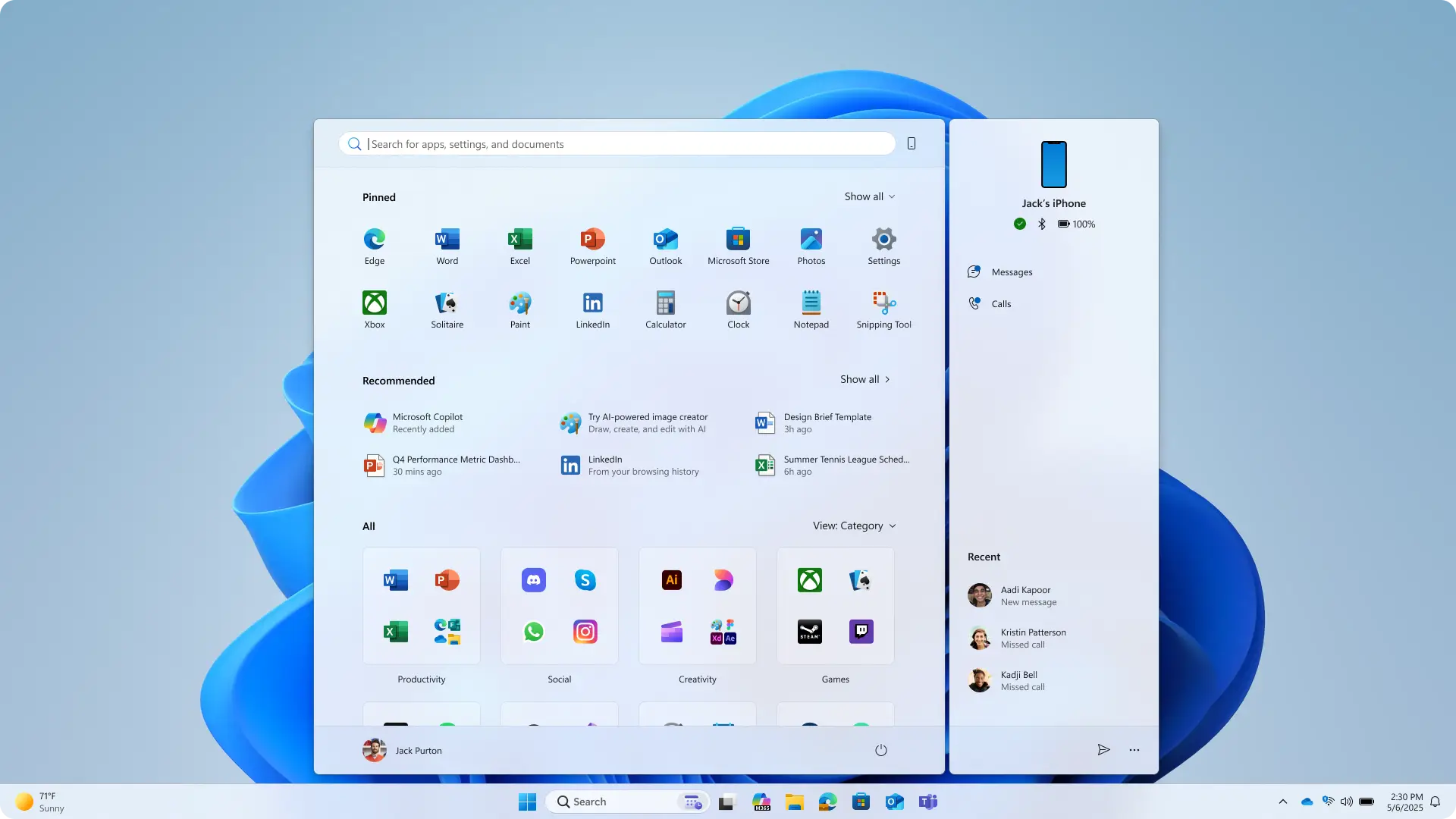 startstastaststarta
startstastaststarta
Microsoft verteilt neue Funktionen wie das überarbeitete Startmenü nicht an alle Nutzer gleichzeitig. Stattdessen setzt man auf das sogenannte Controlled Feature Rollout (CFR). Das bedeutet: Features werden in Wellen ausgerollt, um Stabilität zu gewährleisten. Manche Nutzer sehen die Neuerungen sofort, andere erst Wochen oder Monate später. Mit einem kleinen Trick könnt ihr das neue Startmenü aber schon jetzt aktivieren.
Voraussetzungen
- Stellt sicher, dass ihr mindestens Build 26200.7019 bzw. Update KB50-67-036 installiert habt.
- Prüft dies unter Einstellungen > System > Info.
- Falls das Update fehlt, könnt ihr es manuell aus dem Microsoft Update-Katalog herunterladen.
- Das Update ist über 3 GB groß – also etwas Geduld beim Download einplanen.
Schritt-für-Schritt-Anleitung: Neues Startmenü aktivieren
- Ladet das Tool ViveTool von GitHub herunter.
- Wählt die passende Version: x86 für Intel/AMD oder ARM64 für Snapdragon-Geräte.
- Entpackt die ZIP-Datei in einen beliebigen Ordner (z. B. Downloads).
- Kopiert den Pfad zum entpackten Ordner aus der Adressleiste.
- Öffnet das Windows Terminal als Administrator (Rechtsklick auf Startknopf > „Terminal (Admin)“ oder Windows + X).
- Wechselt mit dem Befehl
cd [Pfad]in den ViveTool-Ordner. - Gebt folgenden Befehl ein und bestätigt mit Enter:
vivetool /enable /id:47205210,49221331,49381526,49402389,49820095,55495322 - Startet euren PC neu.
Das bringt das neue Startmenü
- Einheitliche App-Liste auf einer Seite.
- Umschaltbare Ansicht: Liste, Kategorie oder Raster.
- Moderneres Layout und bessere Übersicht.
Bonus: Smartphone-Link-Widget aktivieren
- Öffnet erneut das Terminal als Administrator.
- Wechselt wieder in den ViveTool-Ordner.
- Gebt diesen Befehl ein:
vivetool /enable /id:48697323,48433719 - Startet euren PC neu.
- Öffnet die Smartphone-Link-App und installiert ggf. ein Update.
- Verbindet euer Smartphone mit dem PC – danach erscheint das Widget im Startmenü.
Wichtige Hinweise
- Die Befehle funktionieren nur ab Build 26200.7019.
- Auf älteren Versionen können Bugs auftreten (z. B. defekte Suche oder Startmenü).
- Falls Probleme auftreten, setzt die Änderungen mit
vivetool /resetzurück. - Wartet im Zweifel lieber auf das nächste offizielle Update.
Eure Meinung
Wie gefällt euch das neue Startmenü? Diskutiert mit uns in den Kommentaren oder auf unserem Discord-Server. Wir sind gespannt auf euer Feedback!


